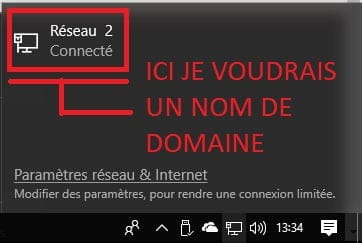Se connecter à un domaine sur un ordinateur
Résolu
lauriers14
Messages postés
19
Statut
Membre
-
lauriers14 Messages postés 19 Statut Membre -
lauriers14 Messages postés 19 Statut Membre -
Bonjour,
je souhaiterai connecter mon ordinateur ( WINDOWS 10 famille ) à un domaine local mais je n'y arrive pas.
Pourriez-vous m'aider ?
Je vous remercie d'avance
je souhaiterai connecter mon ordinateur ( WINDOWS 10 famille ) à un domaine local mais je n'y arrive pas.
Pourriez-vous m'aider ?
Je vous remercie d'avance
A voir également:
- Se connecter à un domaine sur un ordinateur
- Se connecter à gmail sur téléphone - Guide
- Comment réinitialiser un ordinateur - Guide
- Comment nettoyer un ordinateur qui rame - Guide
- Comment se connecter à un chromecast - Guide
- Se connecter à ma boite hotmail - Guide
2 réponses

Bonjour,
Puis-je avoir un peu plus de détails sur votre demande ?
Merci.
Puis-je avoir un peu plus de détails sur votre demande ?
Merci.

lauriers14
Messages postés
19
Statut
Membre
Je souhaiterais avoir un nom de domaine au lieu du nom de la box

Brissez-Kevin
Messages postés
12
Statut
Membre
6
Dans quel cas de figure ? Parce que là je ne vois pas vraiment de quoi vous parler.

Bonjour,
Je vous invite a suivre cette manipulation :
Faites une recherche dans le menu démarrer (ou via le raccourcis clavier Windows + Q sous Windows 8 et 8.1) avec le terme stratégie.
Vous devriez avoir Stratégie de sécurité locale qui devrait apparaître, cliquez dessus afin de l’ouvrir.
Une fois dans l’application, cliquez dans la barre latérale de gauche sur Stratégies du gestionnaire de listes de réseaux.
Le ou les réseaux auxquels vous êtes connecté actuellement apparaissent dans cette liste.
Double-cliquez sur le nom du réseau à renommer afin d’ouvrir ses propriétés.
Choisissez Nom dans la rubrique Nom à la place de Non configuré.
Renseignez le nom à utiliser comme nom de réseau puis cliquez sur Appliquer et enfin sur Ok afin d’enregistrer les changements.
Votre réseau est renommé.
Pour faire marche arrière, il suffit de refaire la manipulation mais en choisissant Non configuré à la place de Nom dans les propriétés du réseau.
Voilà, au plaisir de vous avoir informer
PS : cette manipulation renomme le réseau.
Je vous invite a suivre cette manipulation :
Faites une recherche dans le menu démarrer (ou via le raccourcis clavier Windows + Q sous Windows 8 et 8.1) avec le terme stratégie.
Vous devriez avoir Stratégie de sécurité locale qui devrait apparaître, cliquez dessus afin de l’ouvrir.
Une fois dans l’application, cliquez dans la barre latérale de gauche sur Stratégies du gestionnaire de listes de réseaux.
Le ou les réseaux auxquels vous êtes connecté actuellement apparaissent dans cette liste.
Double-cliquez sur le nom du réseau à renommer afin d’ouvrir ses propriétés.
Choisissez Nom dans la rubrique Nom à la place de Non configuré.
Renseignez le nom à utiliser comme nom de réseau puis cliquez sur Appliquer et enfin sur Ok afin d’enregistrer les changements.
Votre réseau est renommé.
Pour faire marche arrière, il suffit de refaire la manipulation mais en choisissant Non configuré à la place de Nom dans les propriétés du réseau.
Voilà, au plaisir de vous avoir informer
PS : cette manipulation renomme le réseau.